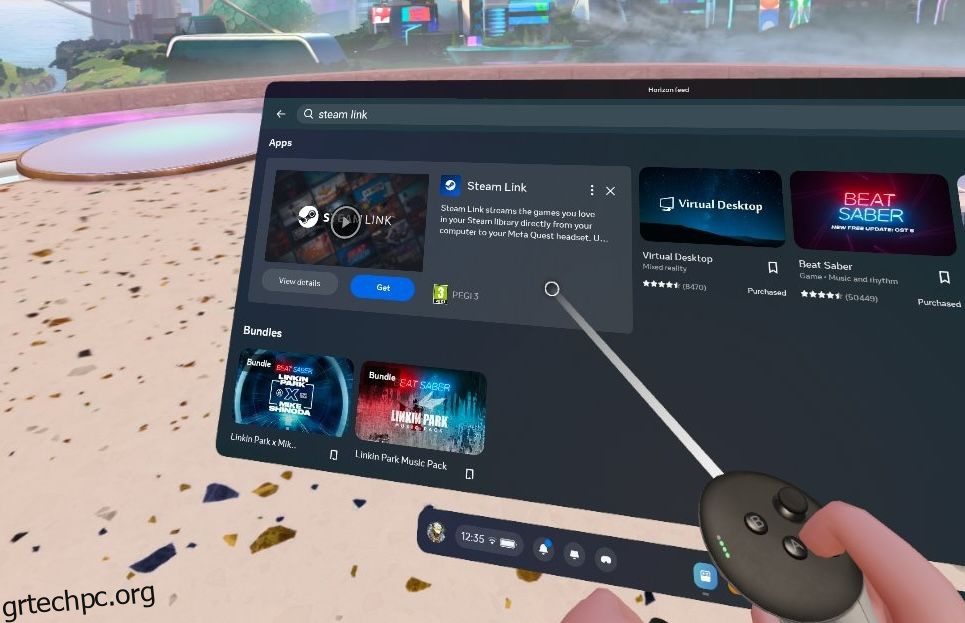Ενώ το Meta Quest διαθέτει μια ισχυρή βιβλιοθήκη εγγενών παιχνιδιών στα οποία μπορείτε να έχετε πρόσβαση μόνο χρησιμοποιώντας τα ακουστικά, χάνετε παιχνίδια Steam VR με μεγαλύτερη ένταση γραφικών που μπορούν να αξιοποιήσουν τη δύναμη του gaming υπολογιστή σας.
Αν θέλετε να παίξετε παιχνίδια Steam στα ακουστικά Meta Quest, υπάρχουν διάφοροι τρόποι για να το κάνετε αυτό και θα σας δείξουμε πώς.
Δεν υπάρχει τρόπος να παίξετε εγγενώς παιχνίδια Steam στο Quest, επομένως όλες αυτές οι μέθοδοι είναι αυστηρά σε ροή από έναν κεντρικό υπολογιστή. Εάν δεν έχετε ήδη εγκατεστημένο το Steam στην επιφάνεια εργασίας σας, με παιχνίδια εγκατεστημένα και με δυνατότητα αναπαραγωγής, εγκαταστήστε πρώτα το Steam.
Τρεις από τις τέσσερις μεθόδους εδώ περιλαμβάνουν ασύρματη ροή, πράγμα που σημαίνει ότι η ποιότητα της εμπειρίας σας θα ποικίλλει ανάλογα με την ταχύτητα του Wi-Fi σας (όχι το διαδίκτυο, μόνο το εσωτερικό σας δίκτυο). Για καλύτερα αποτελέσματα, θα θελήσετε να διασφαλίσετε:
- Ο υπολογιστής παιχνιδιών σας είναι συνδεδεμένος στο δρομολογητή σας μέσω καλωδίου Gigabit Ethernet ή πιο γρήγορα.
- Βρίσκεστε φυσικά στο ίδιο δωμάτιο με το δρομολογητή Wi-Fi ή το σημείο πρόσβασης όταν χρησιμοποιείτε το Quest για να παίξετε. Θα πρέπει ιδανικά να υποστηρίζει Wi-Fi 6e ή 7.
- Ο υπολογιστής παιχνιδιών και τα ακουστικά πρέπει να βρίσκονται στο ίδιο LAN και να μπορούν να «βλέπουν» το ένα το άλλο. Σε ορισμένες περιπτώσεις, το Wi-Fi σας μπορεί να είναι απομονωμένο από ενσύρματες συσκευές. Εάν συμβαίνει αυτό, θα πρέπει να εμβαθύνετε στις ρυθμίσεις του δρομολογητή σας για να διορθώσετε το πρόβλημα. Αυτό μπορεί επίσης να συμβαίνει εάν έχετε ένα μεγάλο σπίτι και επιλέξατε να χρησιμοποιήσετε περισσότερους από έναν δρομολογητές.
Το Steam Link ήταν πάντα ο ευκολότερος τρόπος για να μεταδώσετε τα παιχνίδια Steam σας σε άλλους υπολογιστές και κινητά — και τώρα υπάρχει μια επίσημη εφαρμογή Steam Link για το Meta Quest. Αυτός είναι μακράν ο ευκολότερος τρόπος για να μεταδώσετε ασύρματα παιχνίδια με επίπεδη οθόνη και VR στο Quest σας.
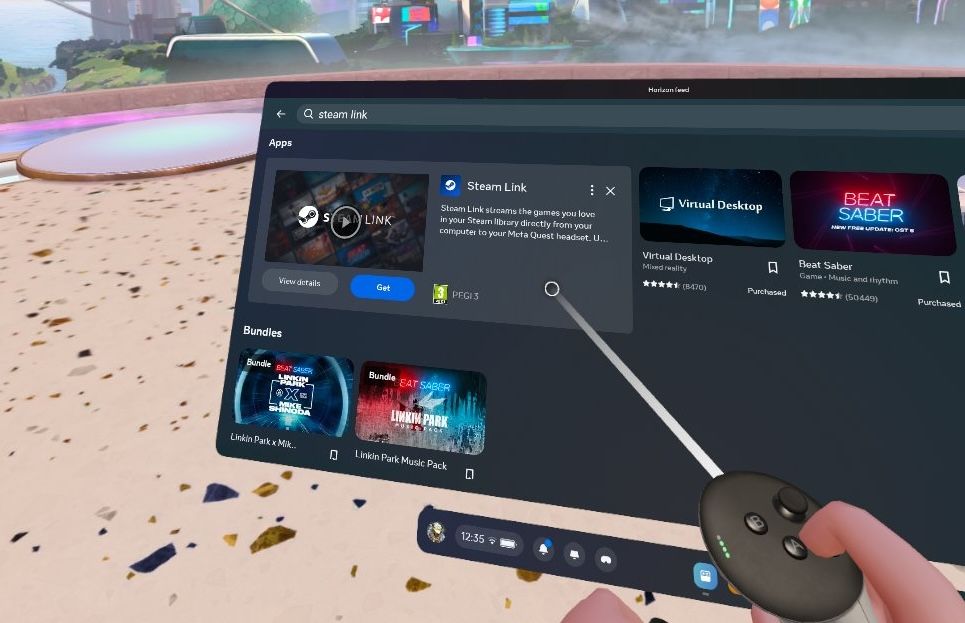
Για να ξεκινήσετε, κατεβάστε το επίσημη εφαρμογή Meta Steam Link. Μπορείτε επίσης να το βρείτε εύκολα στα ακουστικά σας χρησιμοποιώντας το κατάστημα Meta. Θα χρειαστεί να το αντιστοιχίσετε με την επιτραπέζια μηχανή παιχνιδιών σας, επομένως ανοίξτε την εφαρμογή και κάντε κλικ για να ξεκινήσετε τη σάρωση για ένα τοπικό μηχάνημα που εκτελεί το Steam.
Εάν ο υπολογιστής σας δεν είναι στο ίδιο δίκτυο (ή δεν είναι καθόλου ενεργοποιημένος) θα εμφανιστεί ένα σφάλμα που λέει ότι ο υπολογιστής δεν βρέθηκε.
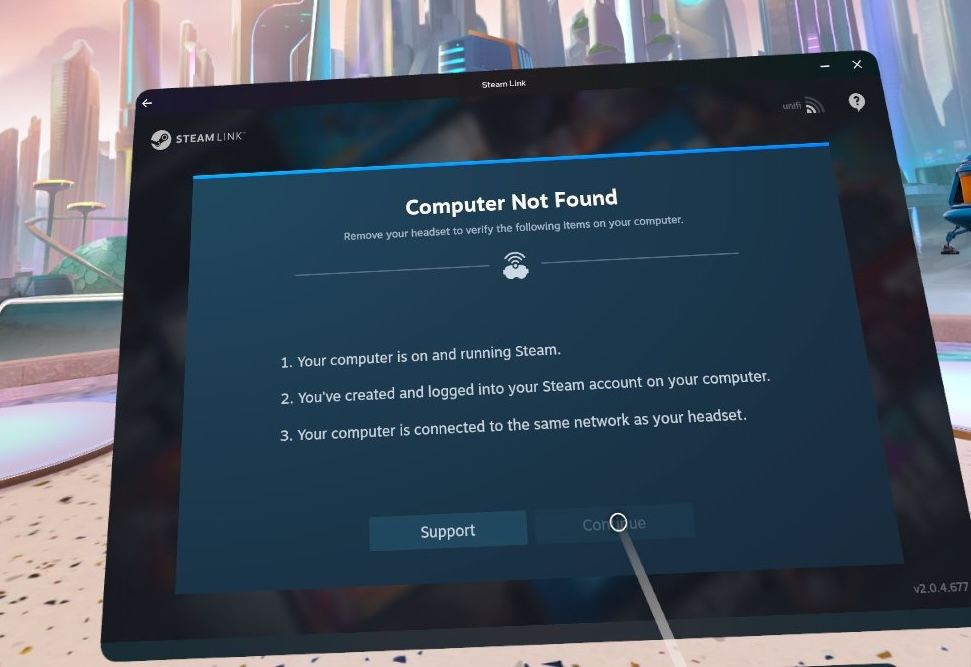
Εάν εντοπίσει επιτυχώς τον υπολογιστή σας, κάντε κλικ στην επιλογή Σύνδεση και θα σας δοθεί ένας τετραψήφιος κωδικός που θα εισαγάγετε στην πλευρά του Steam. Θα χρειαστεί να το κάνετε μόνο μία φορά.
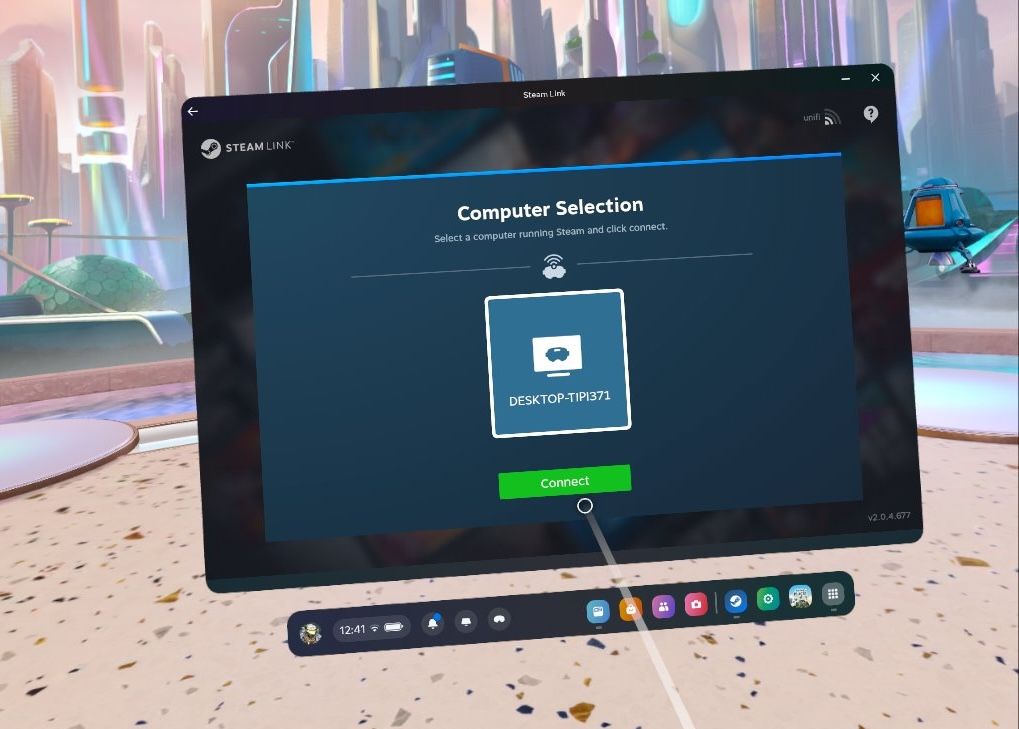
Θα σας καλωσορίσουν με το συνηθισμένο μενού Steam “μεγάλη οθόνη” και μπορείτε να συνεχίσετε να χρησιμοποιείτε το Steam VR σαν να βρίσκεστε σε επιφάνεια εργασίας. Μπορείτε να μεταβείτε κατευθείαν στα παιχνίδια σας VR με πλήρη υποστήριξη ελεγκτή Quest.
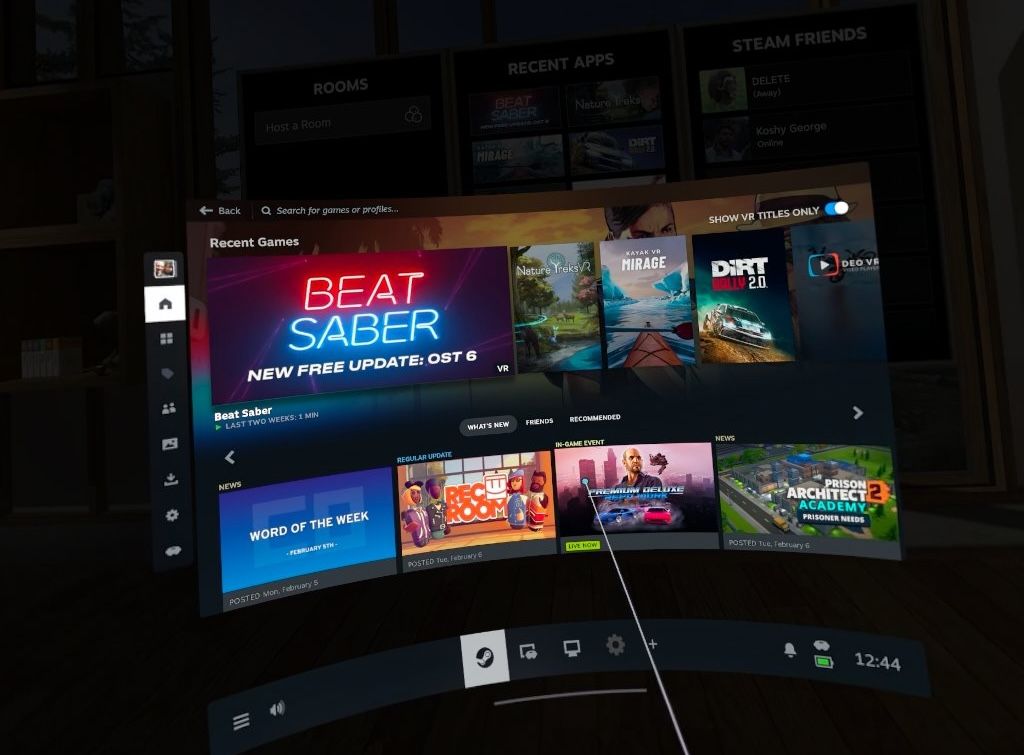
Αν και είναι δυνατό να παίξετε παιχνίδια επίπεδης οθόνης χωρίς εικονική πραγματικότητα χρησιμοποιώντας επίσης το Steam Link, διαπίστωσα ότι τα χειριστήρια Meta Quest δεν προσομοιώνονται ως gamepad, ούτε το Steam Link θα περάσει από ένα gamepad που είναι συνδεδεμένο μέσω Bluetooth στο Quest σας.
Επίσης, δεν είναι εύκολο να χρησιμοποιήσετε το χειριστήριο Quest για να δείξετε και να κάνετε κλικ σαν ποντίκι (για παράδειγμα, απαιτεί ταυτόχρονα να κρατάτε πατημένο το κουμπί Steam και μετά να πατάτε τη σκανδάλη).
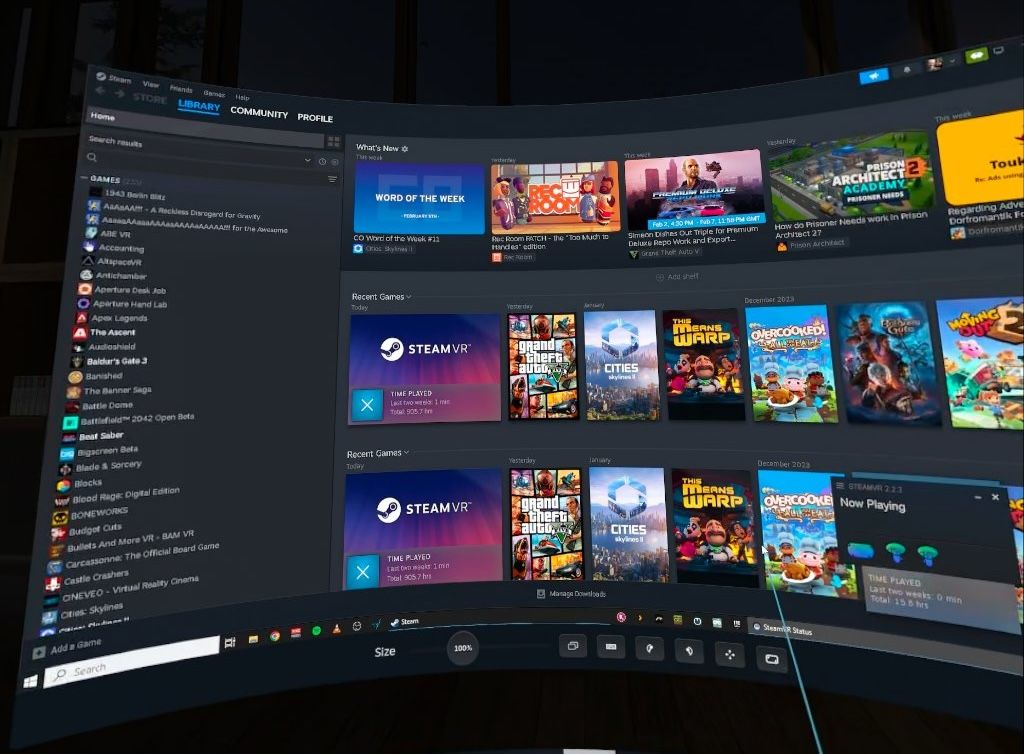
Αντίθετα, θα χρειαστεί να χρησιμοποιήσετε ένα ποντίκι και ένα πληκτρολόγιο (ή ένα gamepad) συνδεδεμένα απευθείας στον υπολογιστή σας. Εάν ούτως ή άλλως βρίσκεστε στο ίδιο δωμάτιο με τον υπολογιστή σας, αυτό δεν είναι μεγάλη υπόθεση. Αλλά αυτό σημαίνει ότι δεν μπορείτε να απολαύσετε κάποιο απλό παιχνίδι από το κρεβάτι, για παράδειγμα.
Πλεονεκτήματα της εφαρμογής Steam Link:
- Αυτός είναι ο απλούστερος τρόπος για να μεταβείτε σε παιχνίδια Steam VR χρησιμοποιώντας το Meta Quest. Είναι επίσης δωρεάν και επίσημο.
- Δεν χρειάζεται να εγκαταστήσετε οποιοδήποτε λογισμικό Oculus ή Meta στον υπολογιστή παιχνιδιών σας.
Μειονεκτήματα της εφαρμογής Steam Link:
- Η μέθοδος μπορεί να είναι άβολη για παιχνίδια που δεν είναι VR λόγω της έλλειψης υποστήριξης ελεγκτή, διέλευσης Bluetooth ή εύκολης εξομοίωσης ποντικιού.
- Πολλοί χρήστες αναφέρουν προβλήματα με την απόδοση.
Εικονική επιφάνεια εργασίας είναι η προτιμώμενη μέθοδος σύνδεσης μου, αλλά είναι μια πληρωμένη εφαρμογή. Στα 15 $, δεν είναι ακριβώς ακριβό και προσφέρει μακράν την πιο πλούσια σε χαρακτηριστικά και αξιόπιστη μέθοδο ασύρματης ροής από τον υπολογιστή σας.
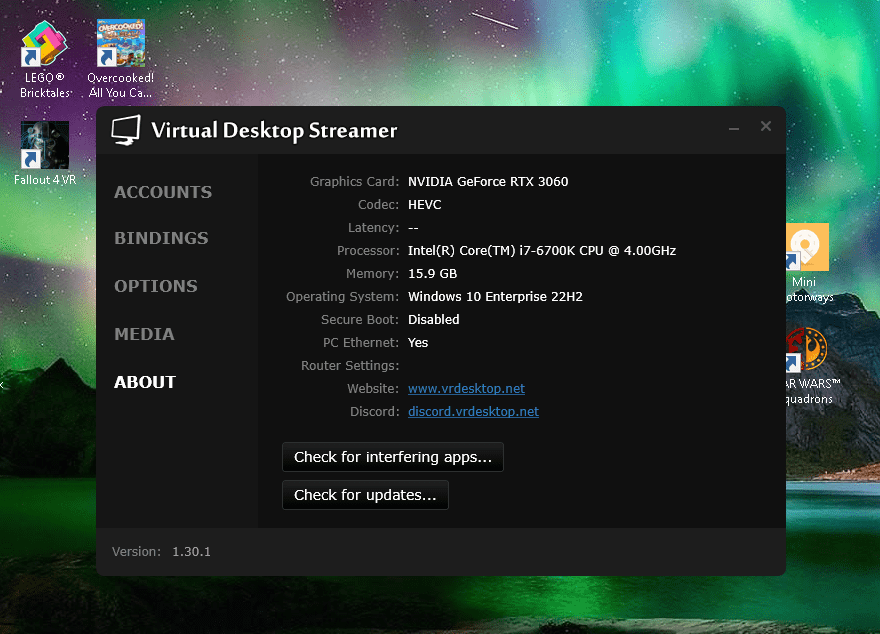
Ξεκινήστε κάνοντας λήψη του λογισμικού ροής στον υπολογιστή σας χρησιμοποιώντας το Ιστότοπος εικονικής επιφάνειας εργασίας. Βεβαιωθείτε ότι εκτελείται (συνήθως βρίσκεται αθόρυβα στη γραμμή εργασιών).
Οι προεπιλεγμένες επιλογές είναι καλές για τους περισσότερους ανθρώπους—θα βελτιστοποιήσει αυτόματα τη σύνδεσή σας και θα μιμηθεί ένα gamepad χρησιμοποιώντας τα χειριστήρια Quest. Θα χρειαστεί επίσης να αγοράσετε το Εφαρμογή εικονικής επιφάνειας εργασίας από το κατάστημα Meta ή μέσα από το ακουστικό σας.
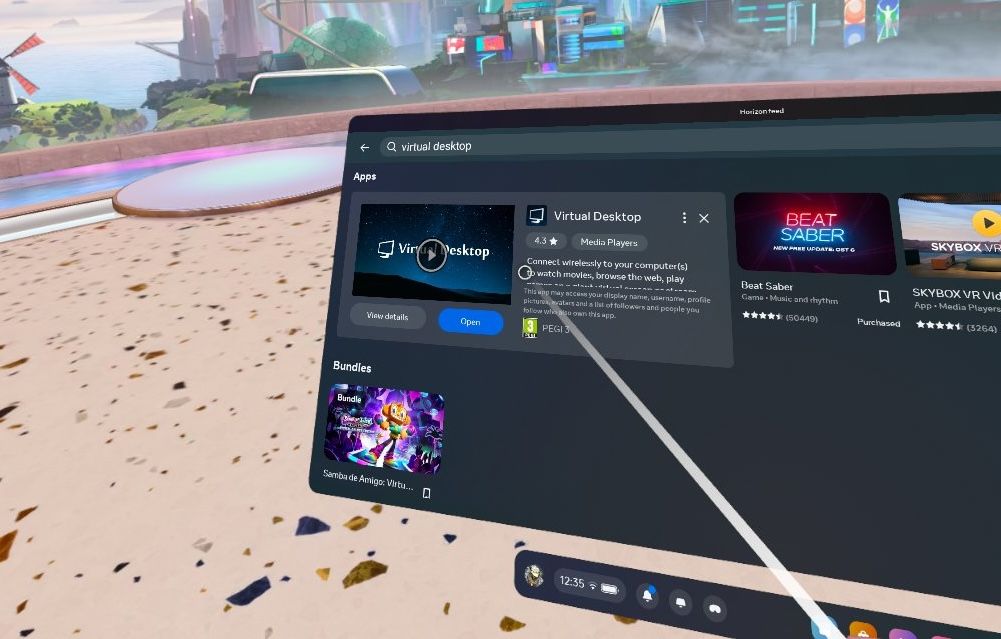
Ξεκινήστε την εφαρμογή Virtual Desktop στο σετ μικροφώνου-ακουστικού σας, μετά μεταφερθείτε στον υπολογιστή σας και κάντε κλικ στο κουμπί Allow στο παράθυρο διαλόγου που εμφανίζεται—θα πρέπει να λέει το όνομα χρήστη σας Oculus. Από εκεί, θα συνδεθείτε αυτόματα.
Τώρα μπορείτε να χρησιμοποιήσετε τους ελεγκτές Meta Quest για να αλληλεπιδράσετε με την επιφάνεια εργασίας σας και να ανοίξετε το SteamVR ή οποιαδήποτε άλλη εφαρμογή όπως θα κάνατε με ένα ποντίκι. Εναλλακτικά, πατήστε το αριστερό κουμπί του ελεγκτή και επιλέξτε την καρτέλα Παιχνίδια. Θα αναφέρει όλα τα παιχνίδια VR του Steam (και του Oculus), ώστε να μπορείτε να τα εκκινήσετε απευθείας.
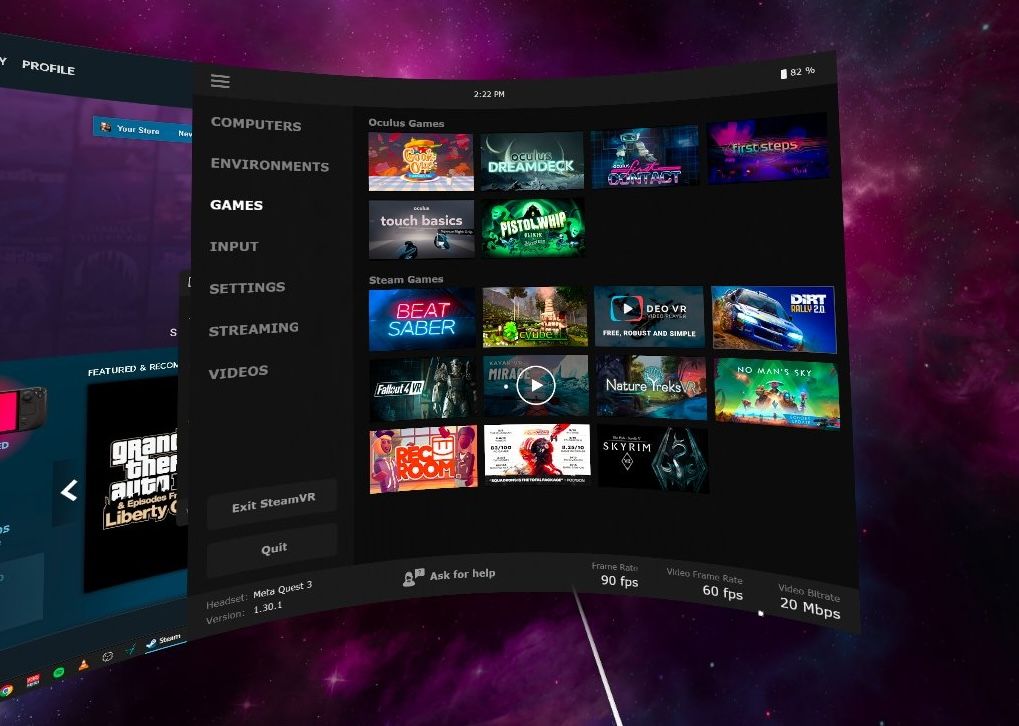
Μπορείτε επίσης να μιμηθείτε ένα τυπικό gamepad χρησιμοποιώντας τους ελεγκτές Meta Quest—αν και μπορεί να χρειαστεί λίγος χρόνος για να το συνηθίσετε. Η εικονική επιφάνεια εργασίας θα περάσει και από ένα πραγματικό gamepad Bluetooth, οπότε αν δεν βρίσκεστε στο ίδιο δωμάτιο, μπορείτε να συνδέστε ένα gamepad στο Quest σας και χρησιμοποιήστε το για να παίξετε.
Επαγγελματίες εικονικής επιφάνειας εργασίας:
- Αυτή η μέθοδος σάς επιτρέπει να κάνετε ροή Steam και άλλες εφαρμογές. Μπορείτε επίσης να κάνετε ροή από υπολογιστή Mac.
- Μπορείτε επίσης να κάνετε ροή βίντεο VR180 ή κανονικού SBS 3D από την επιφάνεια εργασίας σας.
- Το Virtual Desktop υποστηρίζει χειριστήρια παιχνιδιών Bluetooth, ποντίκια και πληκτρολόγια.
- Αυτή η μέθοδος παρέχει την καλύτερη ποιότητα ροής.
Μειονεκτήματα εικονικής επιφάνειας εργασίας:
- Κοστίζει $15.
- Αυτή η μέθοδος απαιτεί την εγκατάσταση μιας εφαρμογής διακομιστή στον υπολογιστή σας.
Το AirLink είναι η επίσημη λύση ασύρματης ροής από τη Meta που σας επιτρέπει να παίζετε παιχνίδια Meta/Oculus για επιτραπέζιους υπολογιστές και SteamVR.
Η κύρια απαίτηση είναι ότι θα χρειαστείτε το Εφαρμογή επιτραπέζιου υπολογιστή Oculus εγκατεστημένο στον υπολογιστή σας. Δεν χρειάζονται πρόσθετες εφαρμογές στο ακουστικό σας. απλά ανοίξτε το μενού Γρήγορες ρυθμίσεις και, στη συνέχεια, κάντε κλικ στην επιλογή Quest Link στα δεξιά.
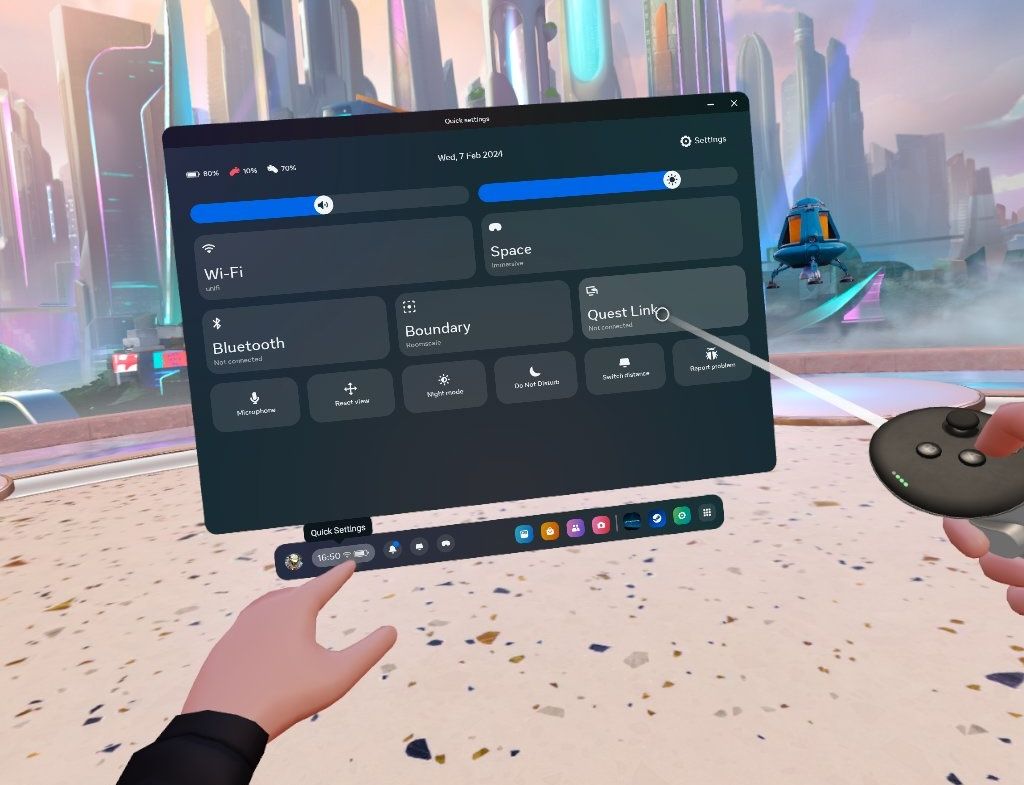
Για ασύρματη συνδεσιμότητα, κάντε κλικ στην επιλογή Ενεργοποίηση AirLink. Στη συνέχεια, ο υπολογιστής σας θα πρέπει να αναφέρεται παρακάτω. Κάντε κλικ για σύζευξη και εάν αυτή είναι η πρώτη σας φορά, θα πρέπει να επιβεβαιώσετε το αίτημα σύζευξης από την πλευρά του υπολογιστή (εμφανίζεται ένας κωδικός για επαλήθευση από τα ακουστικά, αλλά δεν χρειάζεται να τον σημειώσετε ή να τον πληκτρολογήσετε ).
Θα χρειαστεί επίσης να μεταβείτε ξανά στο ακουστικό αφού το κάνετε και να επιβεβαιώσετε ξανά εκεί.
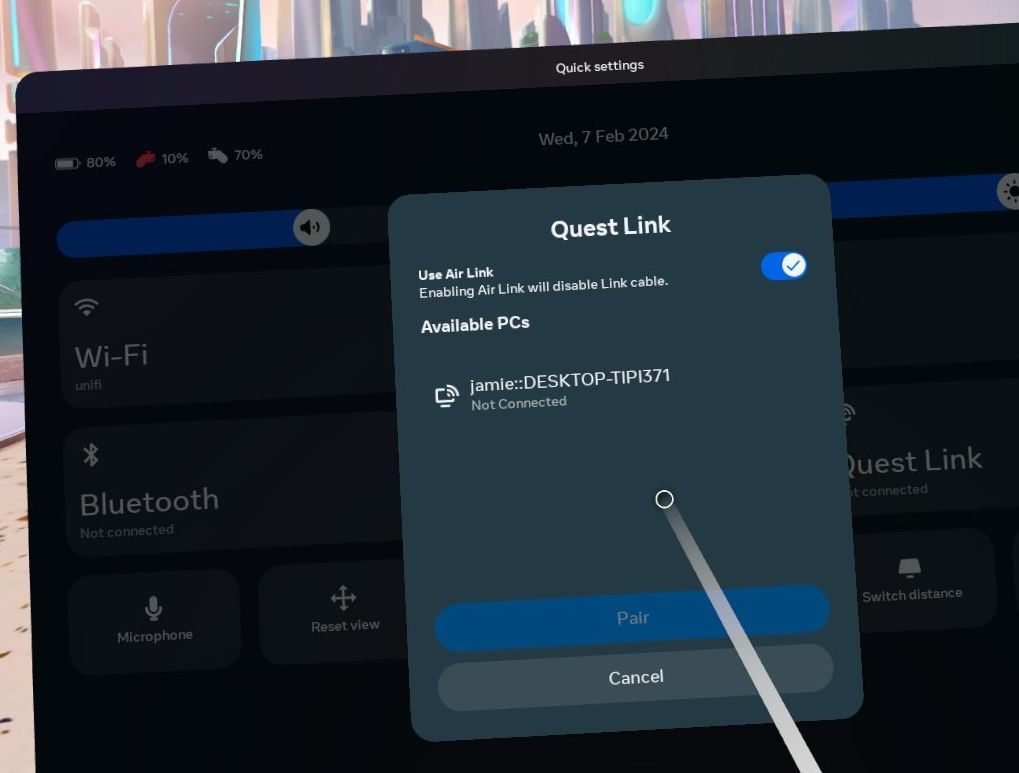
Εάν όλα πάνε καλά, θα μεταφερθείτε σε μια άψογη διεπαφή επιτραπέζιου υπολογιστή Oculus, όπου θα βρείτε μια σειρά από κουμπιά στις συμβουλές του ελεγκτή σας για τη Βιβλιοθήκη, όπου μπορείτε να βρείτε έναν σύνδεσμο προς το SteamVR, καθώς και το Oculus σας παιχνίδια για επιτραπέζιους υπολογιστές (αν υπάρχουν)—ή απλώς Επιτραπέζιο.
Μόλις ανοίξετε μια εφαρμογή SteamVR, θα πρέπει επίσης να προστεθεί στη βιβλιοθήκη για να την εκκινήσετε ξανά γρήγορα.
Θα νόμιζες ότι μια ενσωματωμένη λύση θα ήταν η καλύτερη, αλλά δυστυχώς, η εμπειρία της επιφάνειας εργασίας Meta έχει αφεθεί να σαπίζει τα τελευταία χρόνια.
Η Meta έχει επικεντρωθεί αποκλειστικά σε κινητά ακουστικά όπως το Quest και ξέχασε το Rift που βασίζεται αποκλειστικά σε επιτραπέζιους υπολογιστές—και αυτό φαίνεται στο λογισμικό. Λειτουργεί ως επί το πλείστον, αλλά βρίσκω ότι η διεπαφή είναι βαρετή και τα πράγματα τείνουν να δυσλειτουργούν πολύ περισσότερο.
Πλεονεκτήματα της AirLink:
- Είναι ενσωματωμένο στο Meta Quest.
Μειονεκτήματα AirLink:
- Είναι η λιγότερο αξιόπιστη μέθοδος.
- Χρειάζεται την εφαρμογή επιτραπέζιου υπολογιστή Oculus (γνωστή και ως εφαρμογή Meta Quest Link), η οποία μπορεί να προσθέσει γενικά έξοδα και να υποβαθμίσει την απόδοση.
- Έχει ένα ξεπερασμένο UI και μια απογοητευτική εμπειρία.
Τέλος, για την υψηλότερη ποιότητα αλλά λιγότερη ευκολία, μπορείτε απλά να συνδέσετε το Meta Quest απευθείας στον υπολογιστή παιχνιδιών σας, με την προϋπόθεση ότι έχετε μια θύρα USB υψηλής ταχύτητας (USB-C ή A 3.1/3.2) και ένα κατάλληλο καλώδιο.
Η Meta πουλάει ένα «επίσημο» πεντάμετρο οπτικών ινών Καλώδιο σύνδεσης, αλλά δεν είναι αυστηρά απαραίτητο. οποιοδήποτε καλώδιο ποιότητας σχεδιασμένο για υψηλούς ρυθμούς μετάδοσης θα πρέπει να λειτουργεί (5 μέτρα ή λιγότερο).
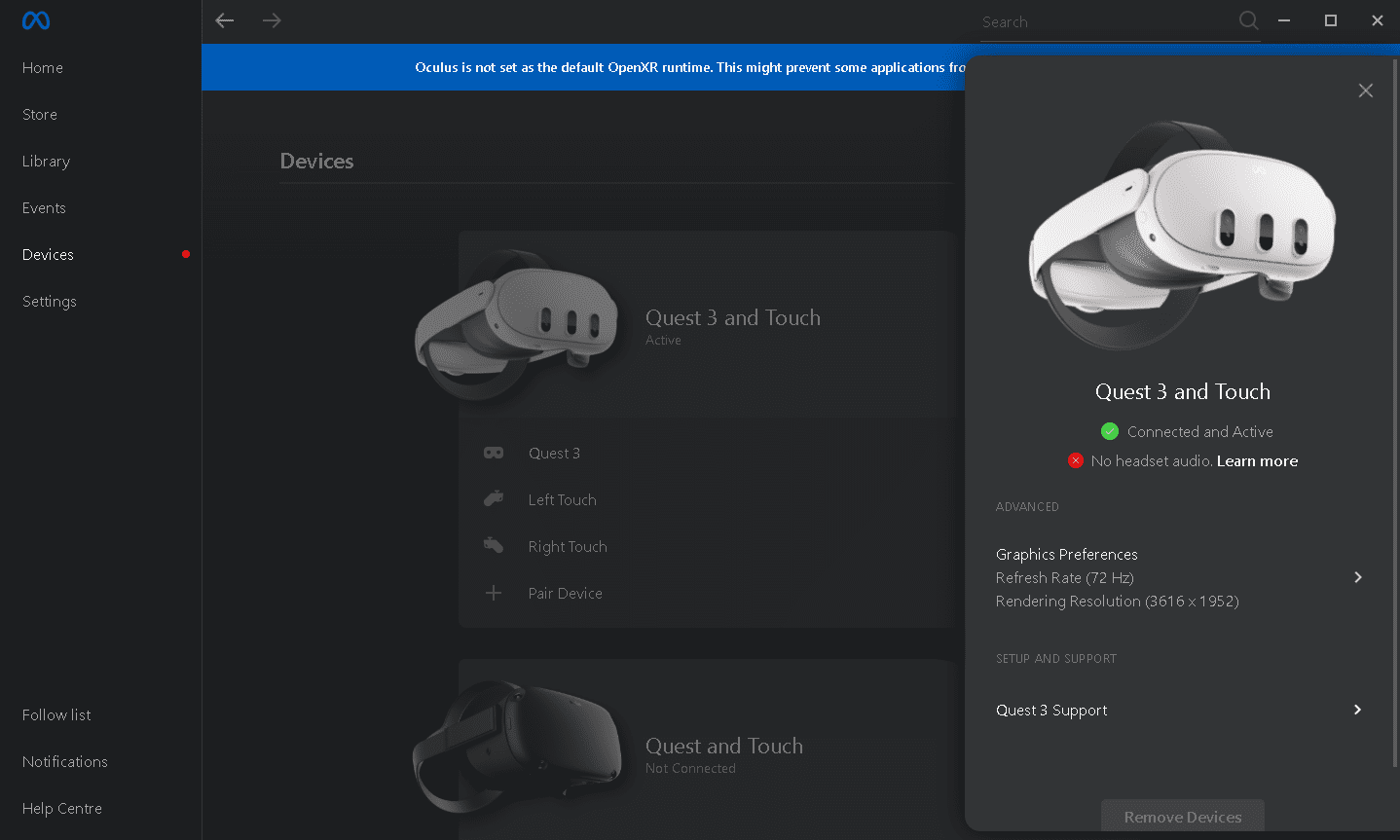
Οι οδηγίες για να δουλέψει αυτό μέσω καλωδίου USB είναι οι ίδιες με την παραπάνω ενότητα AirLink, εκτός από το ότι δεν χρειάζεται να ενεργοποιήσετε την επιλογή AirLink. θα υποθέσει ότι χρησιμοποιείτε καλώδιο, οπότε απλώς κάντε κλικ στο σύνδεσμο.
Πλεονεκτήματα του Meta Link Cable:
- Δεν έχει σημασία πόσο κακό είναι το Wi-Fi σας.
Μειονεκτήματα καλωδίου Meta Link:
- Αυτή η μέθοδος είναι σχεδόν τόσο λάθη όσο η AirLink.
- Είστε δεμένοι στον υπολογιστή σας.
Εάν είστε σοβαροί για τη ροή παιχνιδιών στο Meta Quest σας, συνιστούμε να αγοράσετε την εφαρμογή Virtual Desktop. Είναι η πιο αξιόπιστη επιλογή και προσφέρει το πιο ολοκληρωμένο σύνολο χαρακτηριστικών που ξεπερνά κατά πολύ τα παιχνίδια Steam. Θα μπορείτε ακόμη και να παρακολουθήσετε ταινίες 3D που έχετε κατεβάσει.
Αλλά αν δεν είστε σίγουροι για την ιδέα και θέλετε να ασχοληθείτε μόνο με παιχνίδια VR από το Steam, η επίσημη εφαρμογή Steam Link είναι απλή και δωρεάν — επομένως αξίζει να το δοκιμάσετε πρώτα.